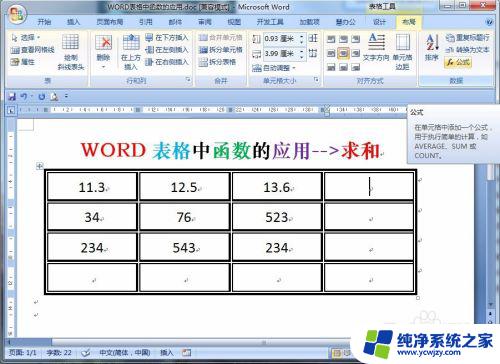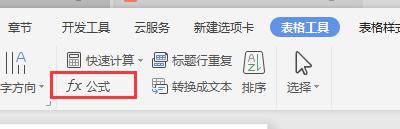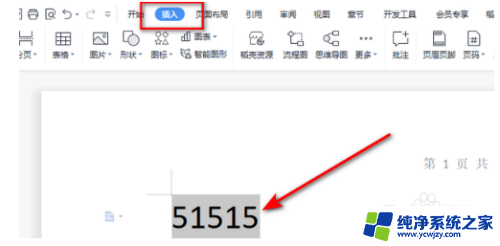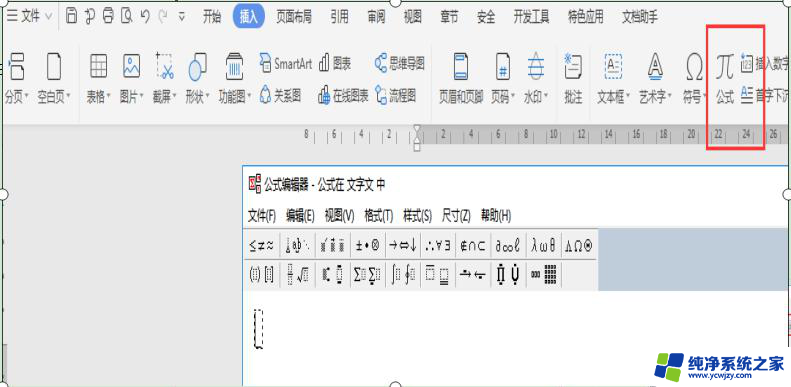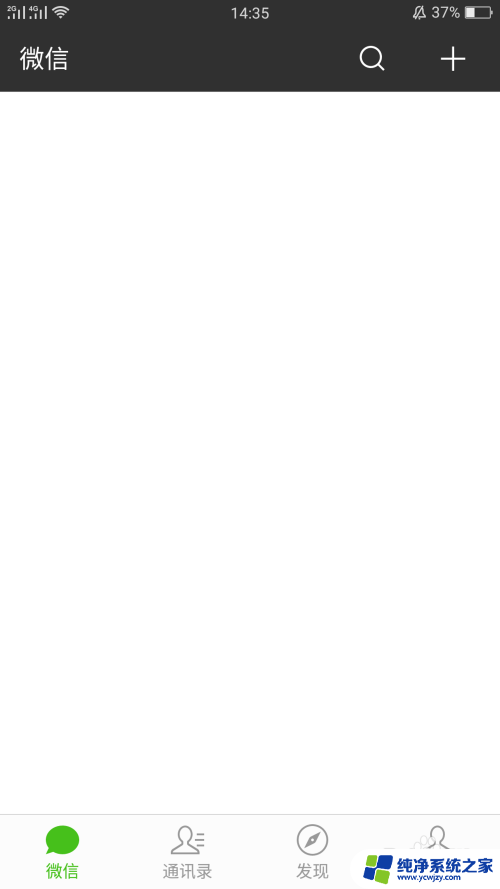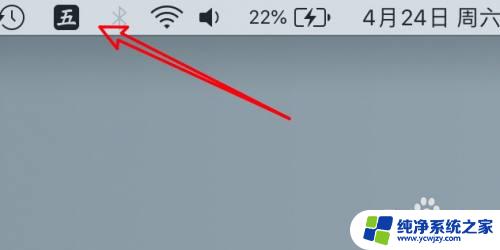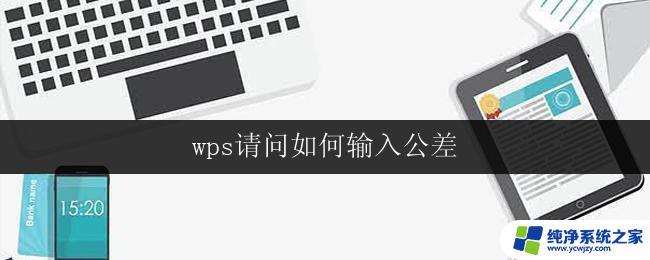word乘法函数公式怎么输入 怎样在Word中输入乘法公式
更新时间:2024-01-26 09:07:22作者:jiang
在日常办公和学习中,我们经常需要使用到数学公式,而乘法函数公式是其中一种常见的类型,那么在使用微软的Word文档进行编辑时,如何输入乘法函数公式呢?事实上Word提供了一种方便快捷的方法来输入数学公式,即使用其内置的公式编辑器。通过这个功能,我们可以轻松地输入乘法函数公式,并对其进行格式调整和美化。接下来让我们一起来了解一下在Word中输入乘法公式的具体步骤和技巧。
具体步骤:
1.打开WORD,如图。需要计算一列乘以第二列数字的结果。
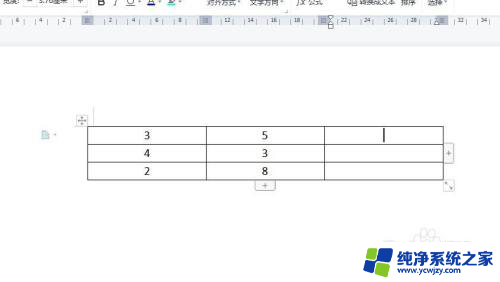
2.把光标放到第一个求和单元格中,点击表格工具-fx公式。
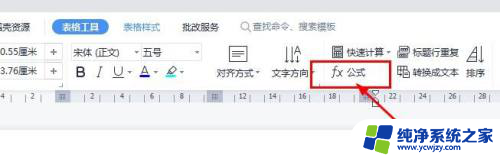
3.输入对应的计算公式,点击确定。
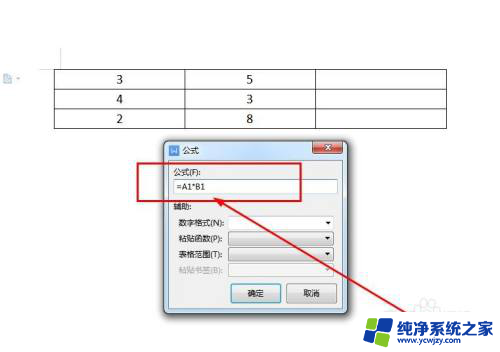
4.如图。表格就自动计算出了结果了。
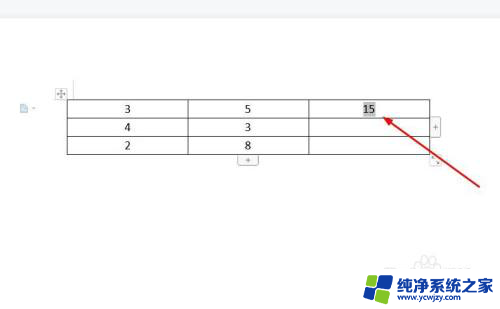
以上就是关于如何输入Word乘法函数公式的全部内容,如果您遇到相同的问题,可以参考本文中介绍的步骤进行修复,希望这些信息能对您有所帮助。